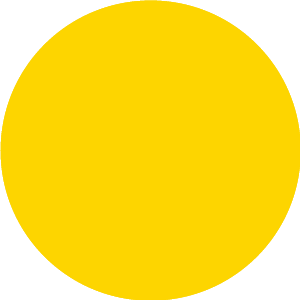
点击蓝字关注我们
office一直都是我们办公的首选,当然也可以使用WPS,不过有些时候的确是需要office,尤其是像冰冰这样习惯使用office的同学,改用WPS还真的挺不方便的。所以,我们还是需要在自己的电脑上安装一个office。office系列的软件安装步骤不复杂,这里演示用的是office2016版本
01
下载安装包
首先你需要下载office2016的安装包,可以在本公众号“冰冷的希望”的菜单栏进入小程序找到下载链接。复制链接并且把它下载到自己的电脑上
02
安装office
下载得到的是一个rar格式的压缩包,我们需要先对其解压到本地硬盘上。没有安装解压软件的同学可以下载一个bandzip或360压缩,这两个解压软件都是免费的。解压得到的文件如下
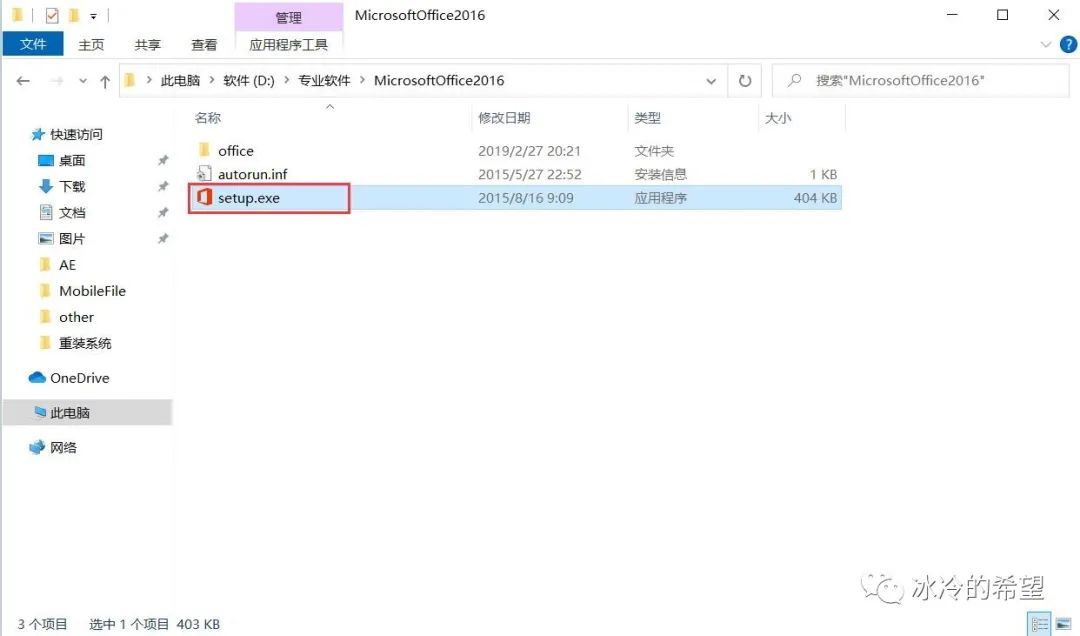
我们双击运行setup.exe启动安装向导
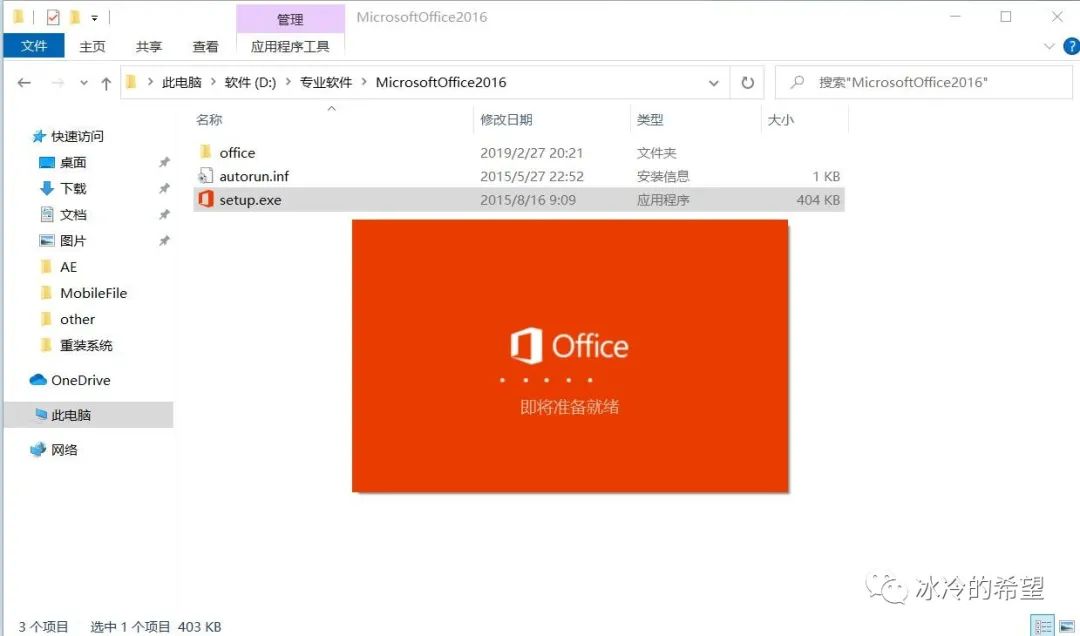
它会自动安装office全家桶,包括Office、Excel、PowerPoint、Outlook、Publish等office全家桶。因为这个安装包是官方版本,所以我们是不能自定义安装哪个软件的(2010版本可用自定义选择)。如果不想安装那么多,又爱折腾,可以百度一下自定义安装教程
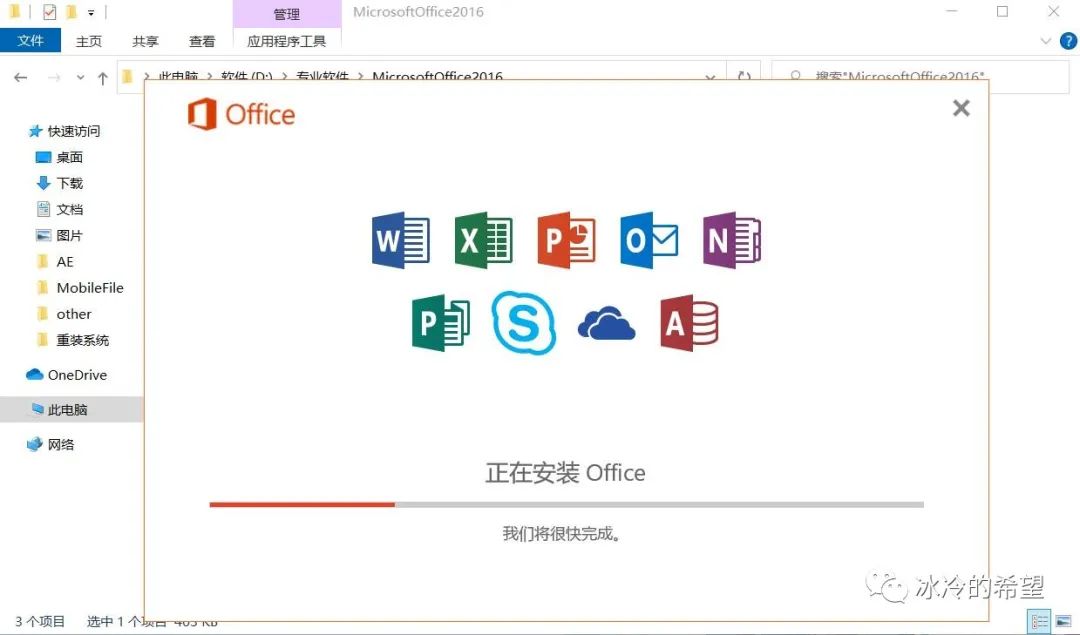
大概等个几分钟之后提示完成,我们点一下“关闭”
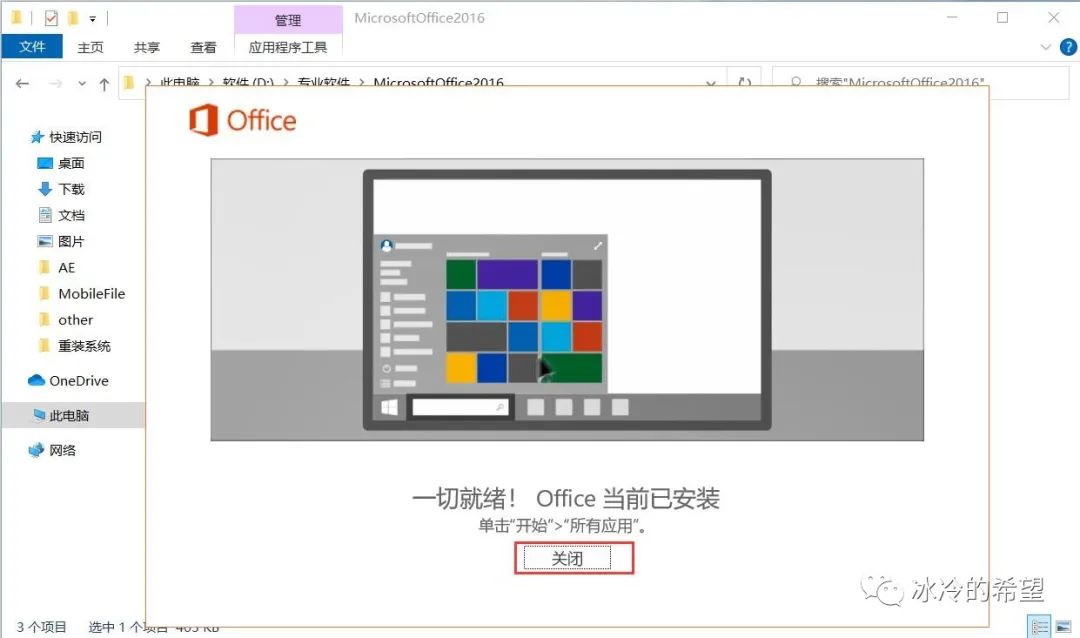
虽然安装完成了,但是它不会在桌面生成图标,我们需要在开始菜单找到快捷方式。如果还是想要在桌面生成图标,你可以在开始菜单那里选择你要的软件,右键-更多-打开文件位置-选中它-右键-发送到桌面快捷方式
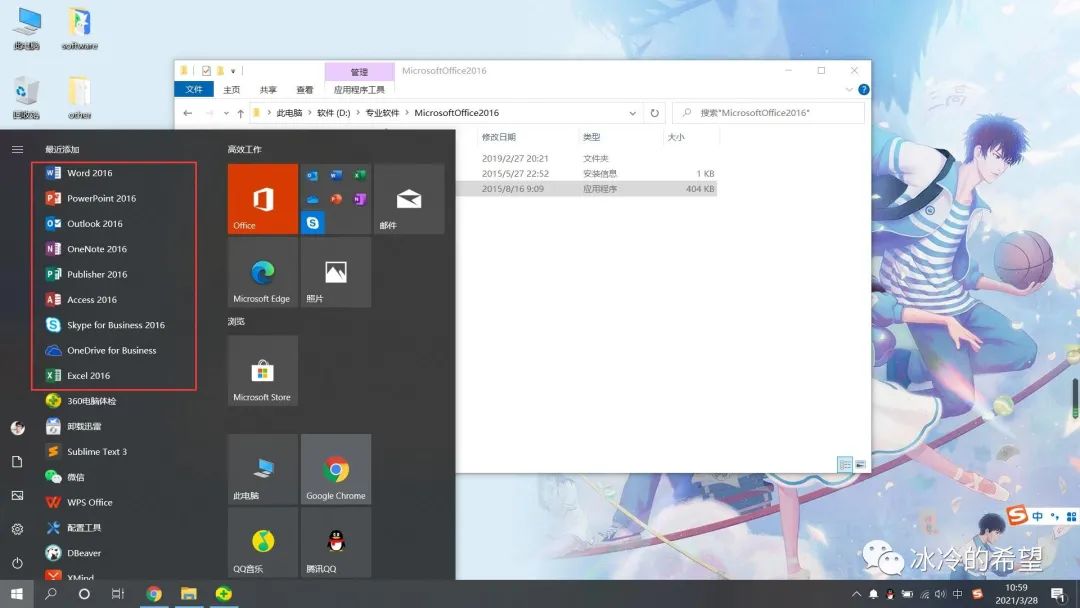
03
激活软件
我们随便打开一个软件,例如Word,新建一个空白文档,能进入工作界面就行。不出意外的话它会提示你需要激活软件
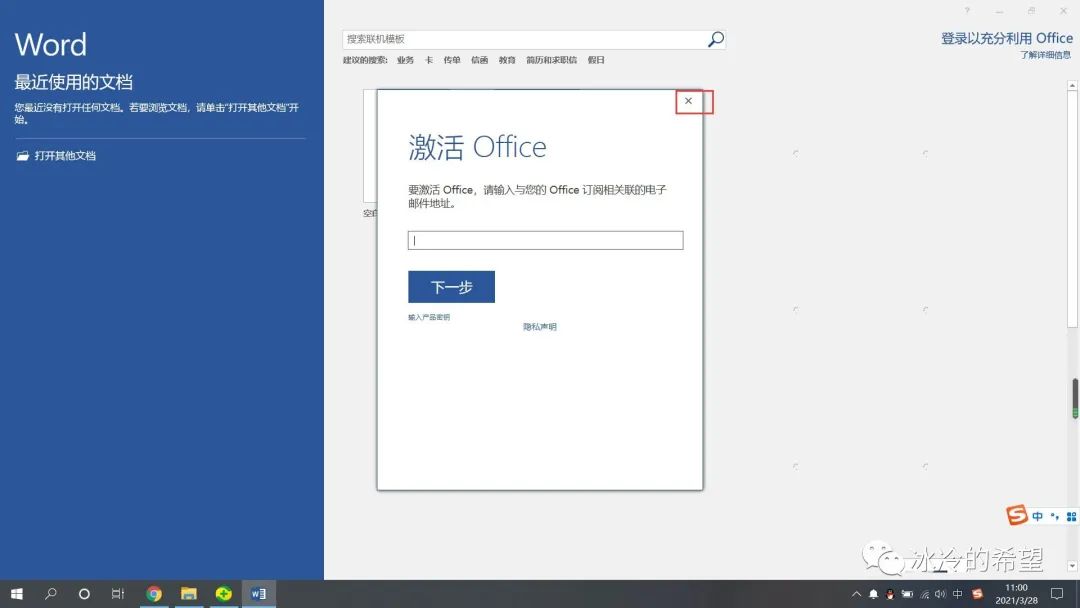
或者,点击菜单栏-文件-账户,可以看到当前office软件的激活状态
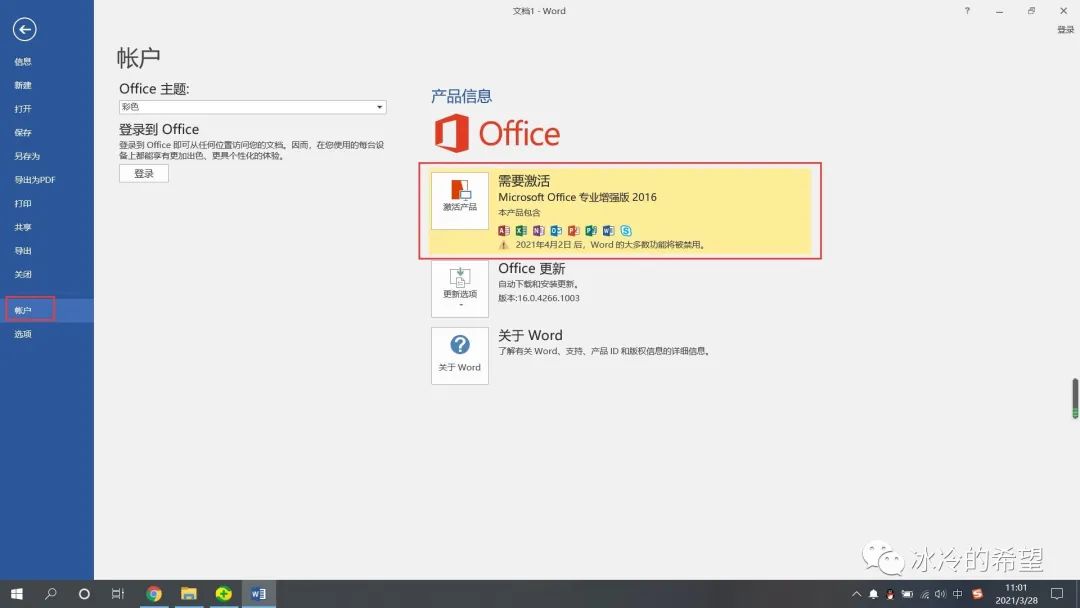
刚安装完应该是未激活的,它提示我们需要激活,我们需要借助第三方的激活工具进行激活
大家可以在公众号菜单栏进入小程序找到office激活工具并且下载。它的图标是这样的
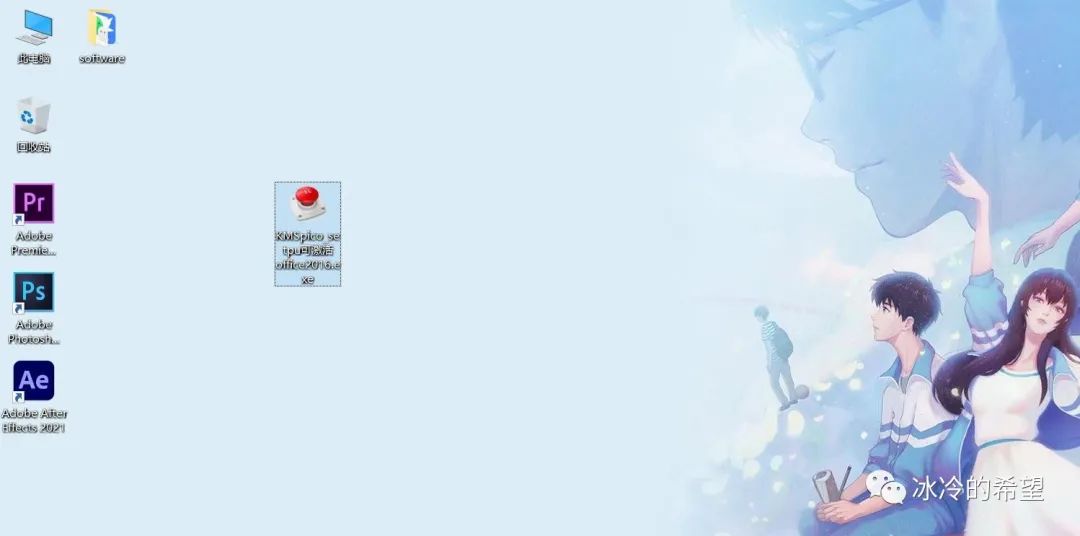
提示,我们要先退出所有杀毒软件,不然会被拦截的。如果因为遭到拦截导致没有激活,你需要卸载该软件再重装一下。准备好了之后我们双击运行该软件启动安装向导。安装很简单,基本上就是下一步下一步
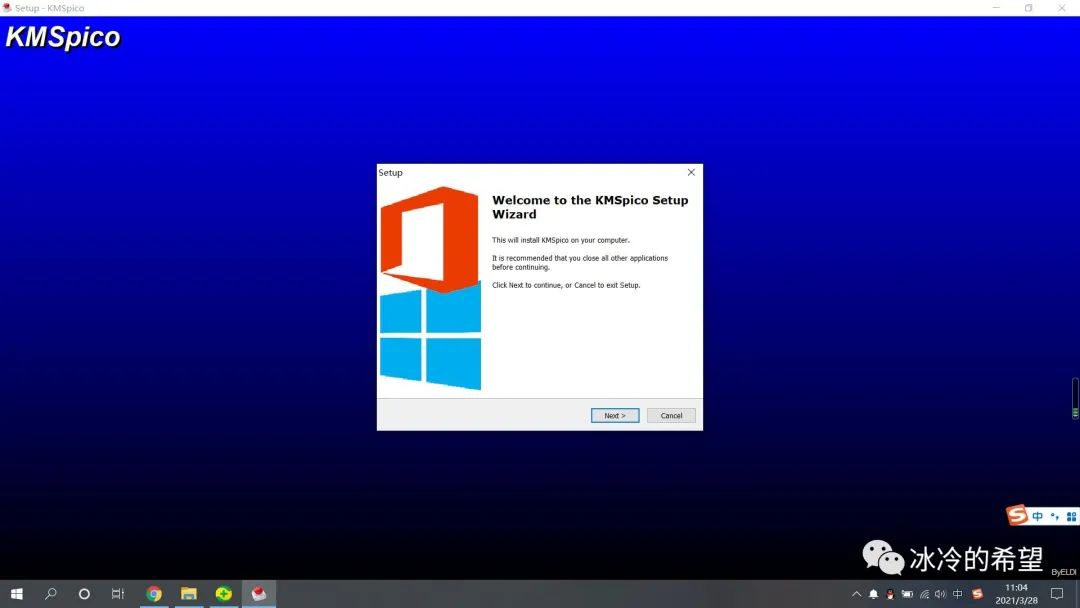
选择同意协议,然后next
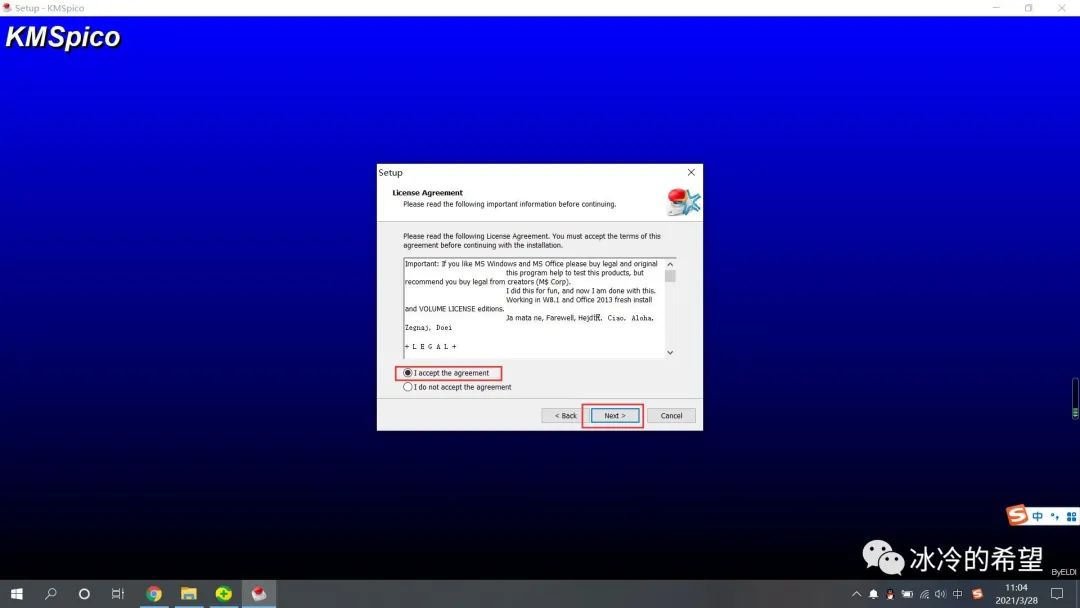
选择一个安装位置,因为这个软件很小,可以让它默认安装在C盘不用改变路径
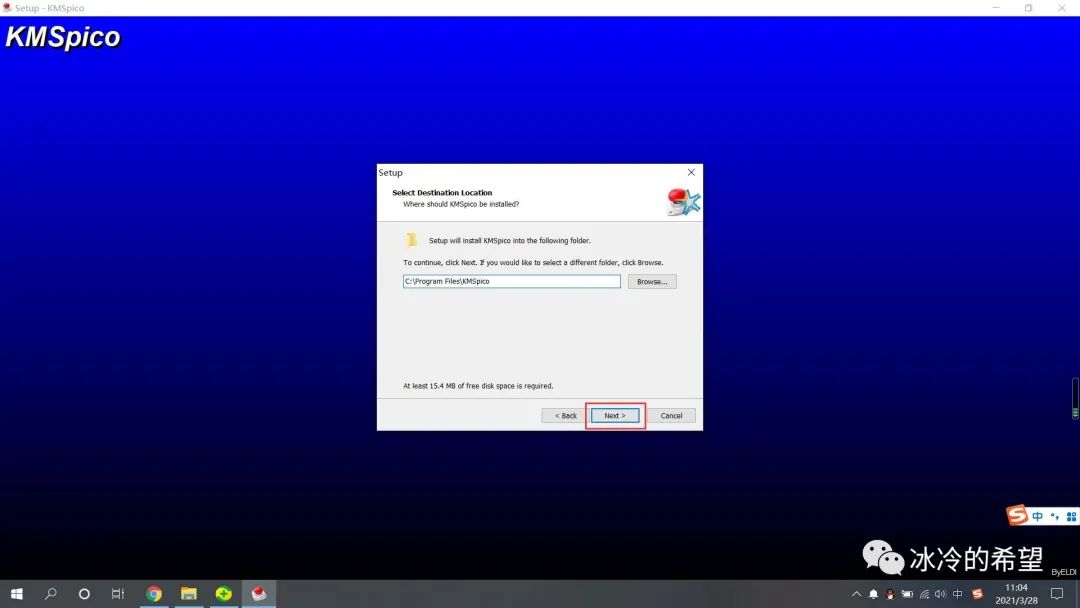
安装完之后关闭安装向导
这时候你可以重新打开office套件,像之前那样查看一下账户,你会发现神奇的事情发生了,它已经被激活了。对的,你安装完这个激活工具之后并不需要打开它手动激活office。如果以后发现激活失效了再打开该激活工具重新激活即可,不过我电脑都用了几年了也没失效

冰冷的希望
冰冰分享经验的公众号
文章评论